Podręcznik użytkownika Keynote na iPada
- Witaj
- Nowości w aplikacji Keynote 14.0
-
- Wprowadzenie do Keynote
- Wprowadzenie do obrazków, wykresów i innych obiektów
- Tworzenie prezentacji
- Wybieranie sposobu nawigacji w prezentacji
- Otwieranie prezentacji
- Zachowywanie i nadawanie nazwy prezentacji
- Znajdowanie prezentacji
- Drukowanie prezentacji
- Dostosowywanie paska narzędzi
- Kopiowanie tekstu i obiektów między aplikacjami
- Podstawowe gesty na ekranie dotykowym
- Używanie rysika Apple Pencil w Keynote
- Tworzenie prezentacji przy użyciu VoiceOver
-
- Zmienianie przezroczystości obiektu
- Wypełnianie kształtów i pól tekstowych kolorem lub obrazkiem
- Dodawanie obrysu obiektu
- Dodawanie podpisu lub tytułu
- Dodawanie odbicia lub cienia
- Używanie stylów obiektu
- Zmienianie wielkości, obracanie i odwracanie obiektów
- Dodawanie obiektów zawierających łącze w celu stworzenia interaktywnej prezentacji
-
- Prezentowanie na iPadzie
- Wyświetlanie prezentacji na innym wyświetlaczu
- Odtwarzanie prezentacji na iPadzie przez Internet
- Używanie pilota
- Ustawianie automatycznej zmiany slajdów w prezentacji
- Odtwarzanie pokazu slajdów z wieloma prezenterami
- Dodawanie i wyświetlanie notatek prezentera
- Przeprowadzanie próby prezentacji na urządzeniu
- Odtwarzanie nagranej prezentacji
-
- Wysyłanie prezentacji
- Wprowadzenie do współpracy
- Zapraszanie do współpracy
- Współpraca z udostępnianą prezentacją
- Wyświetlanie ostatniej aktywności w udostępnianej prezentacji
- Zmienianie ustawień udostępnianej prezentacji
- Kończenie udostępniania prezentacji
- Foldery udostępniane i współpraca
- Współpraca przy użyciu serwisu Box
- Tworzenie animowanego pliku GIF
- Zamieszczanie prezentacji na blogu
- Prawa autorskie
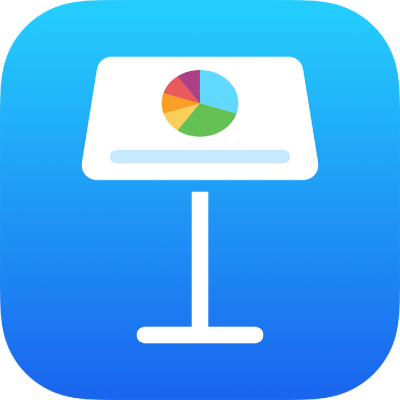
Wprowadzenie do obrazków, wykresów i innych obiektów w Keynote na iPadzie
Obiekt to dowolna rzecz umieszczona na slajdzie. Przykładami obiektów są tabele, wykresy, pola tekstowe, kształty i zdjęcia. Aby dodać obiekt do prezentacji, stuknij w jeden z przycisków na środku paska narzędzi na górze ekranu, a następnie wybierz obiekt z menu.
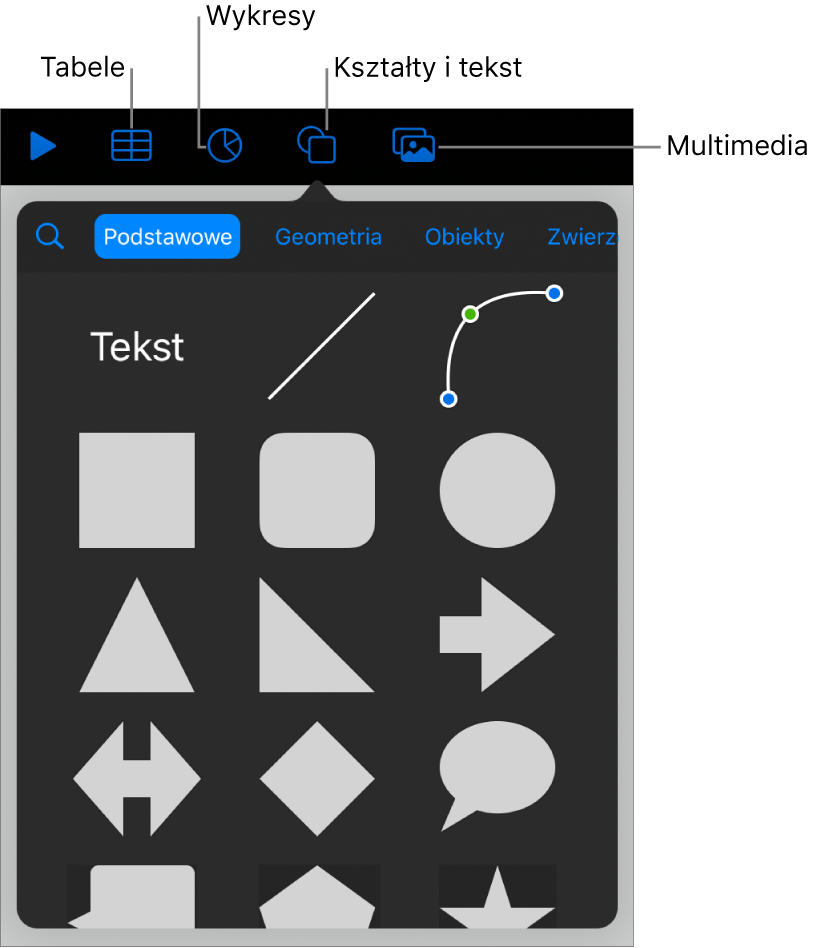
Uwaga: Jeśli nie widzisz przycisków obiektów w aplikacji Keynote w orientacji poziomej albo w widoku podzielonym, stuknij najpierw w ![]() .
.
Możesz zmienić wygląd obiektu, modyfikując jego pojedyncze atrybuty, takie jak kolor wypełnienia, obrys, cień i inne. Możesz również szybko zmienić ogólny wygląd obiektu, stosując w nim gotowy styl obiektu. Style obiektów to kombinacje atrybutów dopasowane do używanego motywu.
Aby zobaczyć narzędzia zmiany wyglądu obiektów, stuknij w obiekt, aby go zaznaczyć, a następnie stuknij w ![]() . Każdy obiekt ma swoje własne opcje formatowania. Gdy zaznaczysz na obrazek, wyświetlone zostaną tylko narzędzia formatowania obrazków.
. Każdy obiekt ma swoje własne opcje formatowania. Gdy zaznaczysz na obrazek, wyświetlone zostaną tylko narzędzia formatowania obrazków.
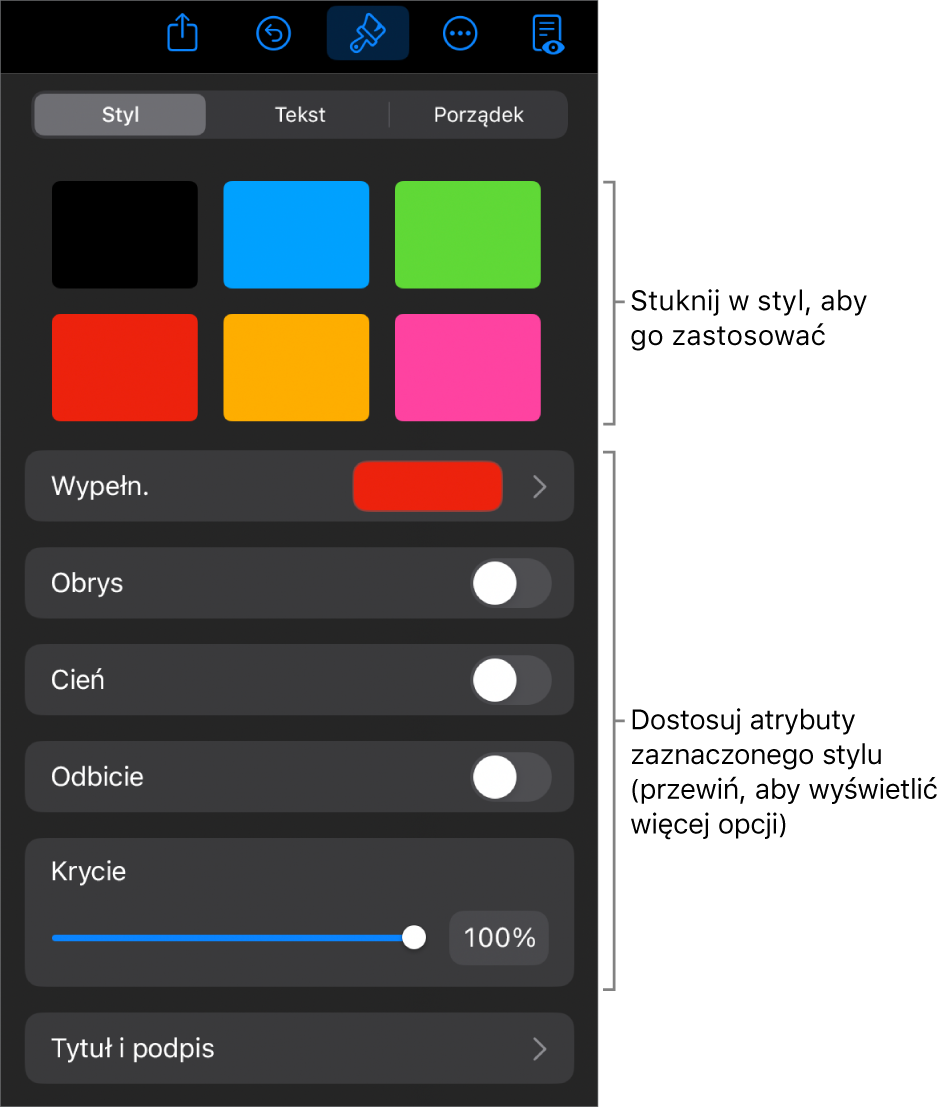
Możesz nakładać obiekty na slajdzie, zmieniać ich wielkość, a także zagnieżdżać je, osadzając je w tekście znajdującym się w polu tekstowym lub kształcie. Możesz także dodać łącze do obiektu, aby po stuknięciu w ten obiekt otwierał się nowy slajd, strona www lub wiadomość email.